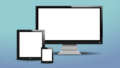パソコンがフリーズして動かなくなった際の対処法を知りたい方向けの記事です。
本記事では、Windowsのパソコンを強制終了できるための方法を紹介します。
最新のWindows11から古いWindows7でも対応していますので、通常のシャットダウンが動かないときに強制終了は活用できます。
それでは、みていきましょう。
Windowsのパソコンを完全に強制終了できるための方法

次の3つです。
①「Ctrl」+「Alt」+「Delete」の同時押し
普段のシャットダウンでも利用できるWindowsの強制終了になります。
パソコンの起動が遅い・重たいなどの場合に有効的です。例えば、低いスペックのパソコンでエンコード作業を行った際、CPUやメモリRAMが100パーセントになりマウスやキーボードの反応が超鈍いときは便利。手順は、「Ctrl」+「Alt」+「Delete」の同時に押して、右下からシャットダウンが実行できます。
フリーズして動かなくなったとき、初めに試したい強制終了の手順です。
②電源ボタンの長押し
パソコン本体の電源ボタンを5秒間押し続けることで電源は落とせます。この手順は正しくシャットダウンしていないため、途中にしていた作業は復元・回復されません。ソフトウェアやハードウェアにも負担を与えて、パソコン本体の寿命を短くしたり、Windowsの起動が不安定になったりするっことが考えられます。
キーボードが全く反応しない完全なフリーズ状態時に試して欲しい強制終了になります。
③電源コードを直接抜く
すべての強制終了を試しても無反応だった際の最終手段です。
直接電源コードを抜くので、システムは確実に落とせます。こちらも、正しい手順にてシャットダウンをしていないので作業中のデータは失われます。電源が落ちて5秒ほど待って再びスイッチを押すことで、ショートなどのトラブルを防いでWindowsを起動させられます。
バッテリー搭載のノートパソコンには向きませんが、確実に強制終了できる方法です。
Windowsを強制終了させた後はどうする?
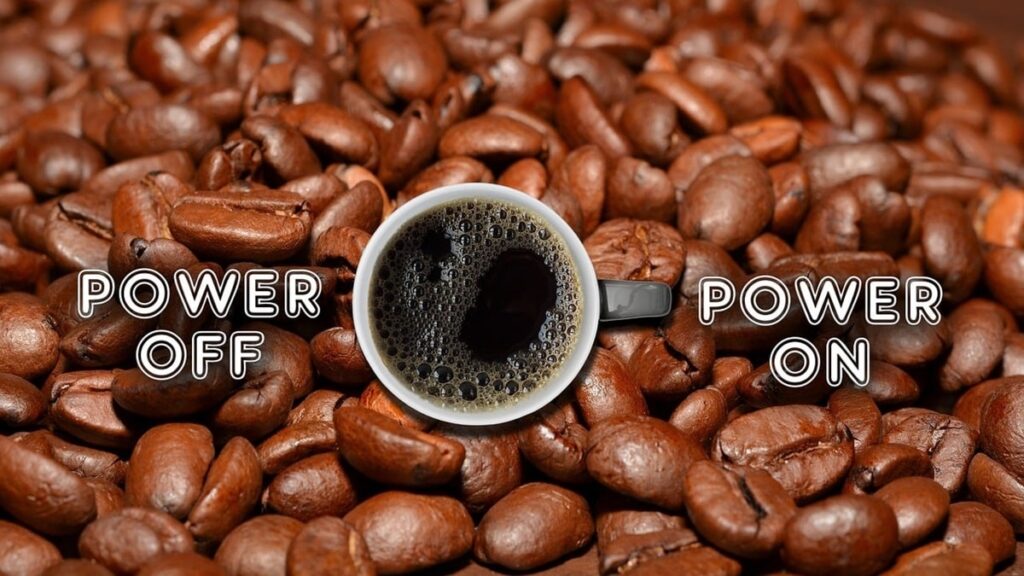
パソコンの強制終了のあと、起動させてそのまま動けば問題ないです。
Windowsの起動が不安定だったり、様子がおかしかったりする際は、すぐに大切なデータのバックアップをお勧めします。その後に、システムの回復や異常のあるハードウェアを交換するなどの手順に進みます。データのバックアップが難しいって場合は「PCホスピタル(ドクター・ホームネット)」にてどうぞ。
尚、パソコンのフリーズは操作不能のこと。
スペックが低い(主にメモリRAMの不足)、Windowsのシステムが不安定、パソコンウィルスの悪戯などが影響して、画面が固まり強制終了が必要になります。メモリRAMの増設や悪意のあるソフトウェアの除去をして対策します。「DDR4規格のメモリRAMのおすすめ13選!2400、2666、3200番を紹介」「「アバスト無料アンチウイルス」のインストール方法と使い方」を参考までに。
さいごに
Windowsパソコンの強制終了を自分で行うことは不安なことです。
フリーズして反応のないパソコンは、使い道のないガラクタになります。完全にシャットダウンをしない限り役に立たないので、強制終了する手段も必要です。万が一の場合でも対応できるために、普段からデータのバックアップは推奨しています。手順は「Windows10から外付けHDDに自動でバックアップする方法」にて紹介していますので、よかったらご覧ください。
以上でおわりです。